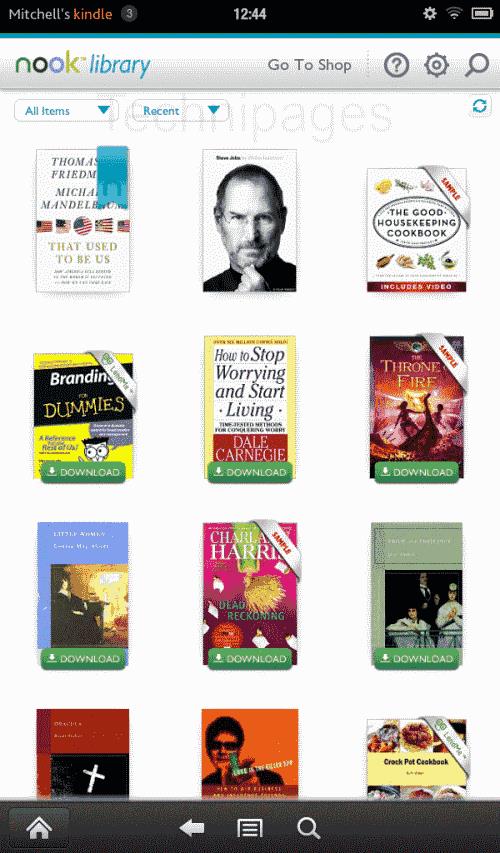Unë jam një përdorues i Nook Color si dhe një përdorues i Amazon Kindle Fire. Unë kam disa libra nga koleksioni im në një pajisje dhe disa libra në tjetrën. Më duhej të mësoja se si të lexoja librat e Barnes & Noble Nook në Kindle Fire tim. Ja se si të instaloni aplikacionin Nook Android në Kindle Fire në mënyrë që ta bëni këtë.
Përpara se të përdorni ndonjë nga hapat në këtë tutorial, do t'ju duhet të lejoni instalimin e aplikacioneve nga burime të panjohura duke shkuar në një nga vendndodhjet e mëposhtme:
- " Cilësimet " > " Siguria " > " Aplikacione nga burime të panjohura " > " Aktiv "
- " Aplikacionet " > " Cilësimet " > " Aplikacionet " > " Aplikacionet nga burime të panjohura " > " Aktiv "
- " Cilësimet " > " Më shumë " > " Pajisja " > " Lejo instalimin e aplikacioneve " > " Aktiv "
Hapni shfletuesin e internetit Kindle Fire dhe shkoni këtu për të shkarkuar skedarin Nook apk .
Hapni zonën e njoftimeve (shiriti i sipërm). Duhet të tregojë se skedari .APK po shkarkohet. Prekni pasi shkarkimi të ketë përfunduar.
Zgjidhni " Instalo ".
Tani duhet të keni aplikacionin " Nook " të listuar në zonën " Aplikacionet " në Kindle Fire tuaj. Hapeni atë dhe shkruani kredencialet tuaja Barnes & Noble kur ju kërkohet. Do të keni akses në të gjitha blerjet tuaja BN.
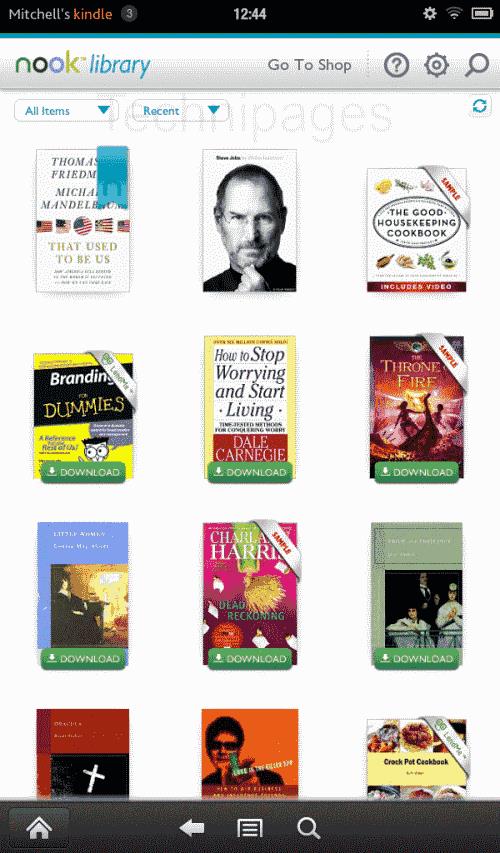
Disa përdorues po raportojnë se po përdorin GetJar për të marrë aplikacionin Nook për Kindle Fire. Megjithatë, më duket më e lehtë metoda e mësipërme.
FAQ
Pse butoni "Instalo" është gri?
Amazon lëshoi një përditësim që e bën këtë ndonjëherë. Zakonisht mund ta kaloni duke shtypur butonin katror pranë butonit të rrethit në shtëpi. Pastaj kthehuni në ekranin e instalimit. Duke bërë këtë do të ndizet butoni Install.
Disa njerëz thonë se përdorimi i butonit " Prapa " në vend të katrorit, më pas kthimi në ekranin e instalimit funksionon për të ndezur butonin Install.